Ранее установленные программы на компьютер могут терять свою актуальность для пользователя. Такие программы рекомендуется удалять, так как они занимают место на жёстком диске и создают некоторую нагрузку на операционную систему. При этом встроенная утилита от Windows не всегда корректно справляется с удалением других программ, оставляя много остаточных записей и файлов. В таком случае пользователю рекомендуется использовать решения от сторонних разработчиков, например, Soft Organizer, предназначенный для комплексного удаления программ.

Soft Organizer: что за программа
Это специальное программное обеспечение, основная цель которого направлена на полное устранение программ и следов, которые они оставили в системе. Дополнительно есть возможность удалить следы тех программ, которые ранее были деинсталлированы.
Рассмотрим основные функции Soft Organizer более подробно.
Удаление других программ
Главная функция Soft Organizer. Вам нужно только выбрать программу для удаления из предложенного списка и запустить процесс. По умолчанию Soft Organizer запускается встроенный деинсталлятор программы, а если такового нет, то проводит принудительное удаление. По завершении процесса проводится сканирование операционной системы на предмет остаточных файлов удалённой программы. Вся найденная остаточная информация полностью удаляется с компьютера.
Reg Organizer как пользоваться (Reg Organizer Обзор программы)

Очистка следов ранее удалённых программ
Инструмент будет полезен в том случае, если на компьютере было удалено несколько программ с помощью встроенной утилиты Windows или какого-то другого специализированного ПО. С его помощью можно запустить сканирование на присутствие следов в системе ранее удалённых программ. Вам будет показано следы каких программ были обнаружены. При желании можно посмотреть подробный отчёт по каждой из обнаруженных программ. Удаление следов производится нажатием одной кнопки.

Просмотр информации об установленных программах
Дополнительно в Soft Organizer предусмотрены инструменты для взаимодействия с установленными на компьютере программами, которые вы не собираетесь удалять. В главном окне, где отображаются все программы, вы можете видеть основную информацию о каждом компоненте. Например, здесь можно посмотреть разработчика, дату установки, а также процент пользователей, которые удалили данную программу. Плюс, можно вызвать более подробную статистику, где будут показаны следы от программы в реестре и на жёстких дисках.
Примечание. Статистике по удалениям доверять не стоит, так как она формируется на основе действий пользователей Soft Organizer и не может отражать реальную картину.
Отслеживание действий для установленных программ
Помимо просмотра статистики уже установленных программ пользователь может включить слежку за какими-то конкретными программами. В таком случае вам будет приходить оповещение каждый раз, когда программа совершает какое-то значимое действие в системе.
Скачать Reg Organizer, установить и как пользоваться
Поиск обновлений для программ
Для программ разработчик время от времени может выпускать обновления, правда, они не всегда устанавливаются по разным причинам, да и вообще пользователь о них может не догадываться. В обновлениях часто могут присутствовать новые функции и исправления ошибок предыдущих версий программы. В Soft Organizer можно видеть программы, для которых есть обновления от разработчика. Они отображены в отдельном блоке.
Вывод о программе
В качестве заключения к обзору посмотрим на основные достоинства и недостатки данного программного решения.
- Есть возможность просмотреть доступные обновления для установленных программ;
- Можно удалять следы ранее удалённых программ, даже если они были деинсталлированы не через Soft Organizer;
- Простой и приятный интерфейс.
Из недостатков можно выделить только тот факт, что Soft Organizer распространяется на платной основе. Однако пользователю доступна пробная версия для бесплатного ознакомления.
Источник: public-pc.com
Как установить новую программу с помощью Soft Organizer / Reg Organizer
Установка программ с помощью Soft Organizer (а также инструмент «Удаление программ» в Reg Organizer) осуществляется следующим образом. На боковой панели слева выберите пункт «Установить программу», а затем установочный пакет программы, которую хотите установить.
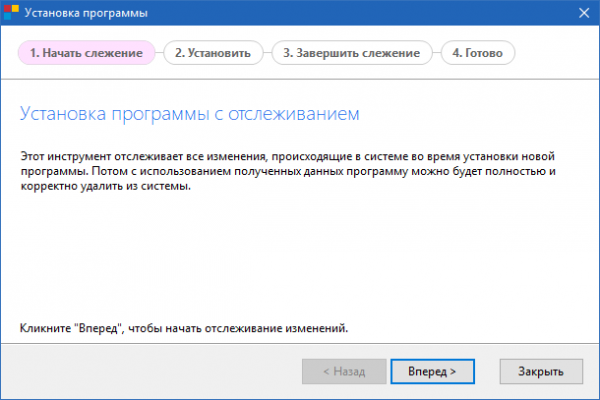
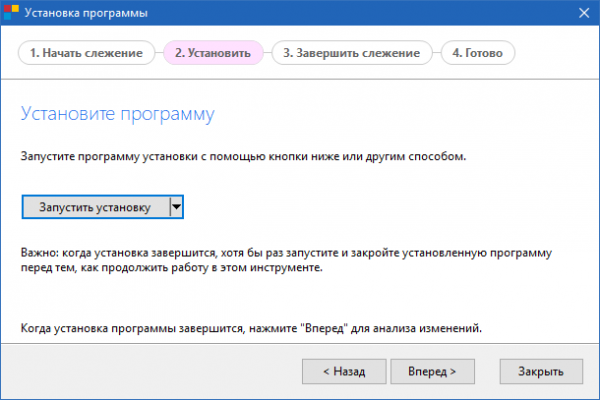
Далее начнется процесс установки приложения, за которым пристально будет наблюдать Soft Organizer. Как только он завершится, необходимо запустить установленное приложение. Это нужно для того, чтобы оно создало в системе все конфигурационные файлы и записи реестра, чтобы Soft Organizer увидел их и занес в журнал отслеживания.
После первого запуска закройте установленную программу и завершите процесс отслеживания. В список программ новая программа будет иметь статус отслеженной (в столбце «Отслежена» будет стоять «Да»).
Далее в случае необходимости вы всегда сможете удалить эту программу и все ее остатки на основе журнала отслеживания.
- Как удалить программу с помощью деинсталлятора Soft Organizer/Reg Organizer?
- Что такое Uninstaller (деинсталлятор) и почему он необходим каждому пользователю Windows
- Оптимизация реестра с помощью Reg Organizer
- Новые возможности Reg Organizer 6.10
- Полное удаление программ без остатков с помощью Reg Organizer
Источник: chemtable.ru
C-Organizer
![]()
Яндекс.Браузер — быстрый браузер с защитой от мошенников и вредоносных сайтов.
- Windows 10
- Windows 8.1
- Windows 8
- Windows 7
- Windows Vista
- Windows XP
Тип лицензии:
Условно-бесплатное
Языки: Английский, Русский
Снимки экрана 7







C-Organizer — простой и удобный органайзер, который сочетает в себе несколько полезных инструментов: планировщик задач, адресная книга, хранилище для фотографий. Есть встроенный функции, которые позволяют выключать и перезагружать компьютер.
Поддерживается возможность запуска программ через C-Organizer. Все записи, задачи и контакты из адресной книги можно распечатать. Также, в программе можно вести небольшие заметки. Есть календарь событий с «напоминалкой». Благодаря этому, пользователи не забудут о наступлении памятной и важной даты. Еще одна особенность утилиты: она позволяет воспроизводить музыку в заданное время.
Софт поддерживает различные типы интерфейса и цветовые схемы. Любую задачу или запись можно поместить на экран рабочего стола в виде электронного стикера.
Программа C-Organizer может работать с несколькими базами данных одновременно. Доступна функция, которая позволяет добавлять собственные поля для внесения информации о контакте.
Созданную структуру полей в записи контакта можно сохранить как шаблон. Этот шаблон можно использовать при создании новых контактов. Доступен инструмент «автоархивация», который позволяет создавать резервные копии баз данных утилиты в автоматическом режиме. Также утилита позволяет отправлять оповещения на адрес электронной почты.
Программа распространяется по условно-бесплатной модели. Для загрузки доступна бесплатная пробная версия на 30 дней. Стоимость лицензии Lite составляет 30 долларов; Professional — 40 долларов. Интерфейс переведен на русский язык.
Как пользоваться программой C-Organizer?
После запуска программы C-Organizer откроется главное окно с основными разделами. Чтобы добавить новую задачу, перейдите в раздел «Задачи». После этого нажмите кнопку «Создать» — она находится на верхней панели инструментов.
Откроется окно создания новой задачи. Первая вкладка — «Общие». Здесь необходимо выполнить следующие действия:
- Укажите тему — это название вашей задачи.
- Далее установите дату начала и дату окончания поставленной цели.
- Теперь можете установить напоминание. Для этого нужно отметить галочкой соответствующую опцию и указать дату и точное время, когда утилита оповестит вас о необходимости выполнения поставленной задачи.
- Нажмите на иконку колокольчика. Откроется окно, где необходимо установить действие при напоминании: запуск программы или документа; выключение или перезагрузка компьютера. Можно установить пользовательский звук — для этого укажите месторасположение музыкального файла на компьютере.
- Текущую задачу можно показывать в календаре. Так удобнее смотреть список всех целей на предстоящую неделю или месяц.
- В расширенных настройках укажите приоритет для задачи (нормальный, низкий, высший и т.д.); установите повторение и процент завершенности цели. Также, вы можете выбрать категорию, в которую будет добавлена цель. Категории делятся по цветам.
Следующая вкладка — «Описание». Здесь вы можете добавить описание к задаче: например, условия выполнения или дополнение к теме. В текстовом редакторе можно выбрать шрифт и размер текста; добавить изображение или чекбокс; вставить календарь с датой и временем.
С помощью программы C-Organizer можно создать собственную базу контактов. Для этого перейдите в раздел «Контакты», который находится в главном окне утилиты. Нажмите кнопку «Создать» на верхней панели инструментов.
Откроется окно создания нового контакта. Здесь нужно выполнить следующие действия:
- Укажите заголовок.
- Добавьте фотографию человека (если она имеется).
- Введите дату рождения.
- Опционально: включите напоминалку о дне рождении контакта. Программа C-Organizer может напомнить о дне рождении друга или родственника за определенное количество времени до события.
- Далее нужно заполнить поля с подробной информацией о человеке: имя, фамилия, отчество, мобильный телефон, организация, адрес.
- Когда основные данные заполнены, можно удалить все пустые поля. Для этого отметьте галочкой соответствующую опцию в нижней части интерфейса.
Утилиту C-Organizer можно использовать в качестве менеджера паролей. Для этого перейдите в раздел «Пароли» в главном окне и нажмите «Создать» на панели инструментов. Откроется окно, в котором следует добавить новый пароль. Во вкладке «Общие» укажите заголовок. Далее, введите адрес сайта — например, форум, личный сайт или социальная сеть.
Теперь введите имя пользователя на веб-сайте. Укажите учетную запись. В конце — введите пароль. Чтобы символы не отображались в программе, отметьте галочкой пункт «Прятать пароль при вводе». Также можно указать категорию для пароля и добавить дополнительное описание во вкладке «Описание».
Источник: www.softsalad.ru